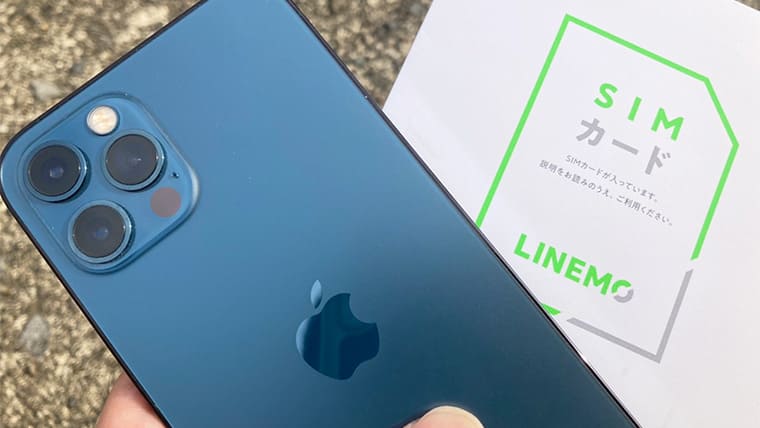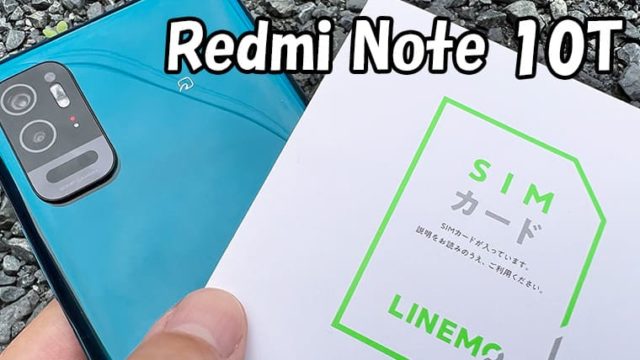この記事ではLINEMOでiPhone12を使う手順(他社からの乗り換え手順)を解説しています。
内容は主に、「他社からのMNP乗り換え手順」や「iPhone12をLINEMOで使う時の注意点」についてまとめています。
初心者の方でもわかりやすいように解説しているので、検討中の方はぜひ参考にしてください。
目次
LINEMOでiPhone12を使う手順は5つ
LINEMOでiPhone12を使うまでの工程はたったの5つで完了しちゃいます。
- キャリア版(ドコモ・au・ソフトバンク)は事前にSIMロック解除しておく(SIMフリー版)は不要
- MNP予約番号を取得する(ソフトバンク・ワイモバイルは不要)
- LINEMO公式サイトから申し込む
- 回線切り替え(MNP転入)を行う
- APNを行う
手順①:キャリア版のiPhone12をそのまま使うならSIMロック解除をしておこう
冒頭でも触れていますが、LINEMOでiPhone12はちゃんと使えます。
ですが、現在ドコモ版、au版、ソフトバンク版で使っているiPhone12をそのままLINEMOで使う場合には、先に「SIMロック解除」をしてSIMフリー化しておく必要があります。
LINEMOの公式サイトでも注意事項として記載されています。
https://ck.jp.ap.valuecommerce.com/servlet/referral?sid=3404003&pid=887435214device/support_list/
SIMロック解除自体は5分程度で終わる簡単な作業なので、サクっと済ませておきましょう。
| 各社SIMロック解除手順 | |
| ドコモ | 「My docomo」にログイン>「各種手続き(お手続き)」>「解約・その他」>「SIMロック解除の手続き」>「docomoの2段階認証」をしてログイン>IMIEを入力>SIMロック解除を申し込む>完了 |
| au | 「My au」にログイン>メニューから「サポート」を選択>「操作・設定」>「SIMロック解除」>「SIMロック解除のお手続き」を選択>IMEI番号を入力>「解除理由とメールアドレスの入力」>完了 |
| ソフトバンク | 「My SoftBank」にログイン>「メニュー」を選択>「契約・オプション管理」>「オプション」>「SIMロック解除対象機種の手続き」>IMEI番号を入力>「解除手続き」を選択>完了 |
| UQモバイル | 「my UQmobile」にログイン>「契約確認・変更」を選択>「SIMロック解除」を選択>「SIMロック解除する」を選択>「実行する」を選択>完了 |
| ワイモバイル | 「My Y!mobile」にログイン>「契約確認変更」を選択>「SIMロック解除の手続き」>IMEI番号の入力>「解除手続きをする」>完了 |
※ワイモバイルでは2021年5月12日以降にiPhone12を購入した方はSIMロック解除された状態で発送となります。
また、LINEMOに乗り換えるタイミングでSIMフリー版のiPhone12を購入する方は、特に何もする必要はありません。
これで、LINEMOで使うiPhone12の準備は完了です。
追記:2021年8月10日
2021年8月18日より、ソフトバンク・Y!mobileからLINEMOへの乗り換えが簡素化されるとアナウンスがありました。
また、SIMロック解除も自動で行われるようになるため、従来よりも乗り換えがスムーズになりました。
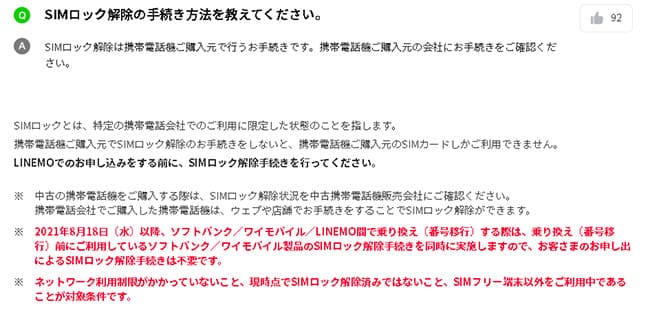
⇒ ソフトバンクプレスリリース(自社の携帯電話ブランド間ののりかえを簡素化)
手順②:MNP予約番号を取得する
他社で使っている電話番号をそのままLINEMOで使う場合には現在利用中の会社で「MNP予約番号」を発行してもらいます。
因みに、ソフトバンク/ワイモバイル/LINEモバイルに限りMNP予約番号の取得は不要なので読み飛ばしてください。
各社のMNP予約番号は以下のとおり。
| docomo | ドコモスマホから「151」へ電話をかけ、MNP予約番号発行希望を伝える。「My docomo」からの取得も可能 |
|---|---|
| au | auスマホ・一般電話から「0077-75470」へ電話をかけ、MNP予約番号発行希望を伝える。「My au」からの発行も可能 |
| 楽天モバイル | 「my楽天モバイル」にアクセス>画面右上の三本線メニューから「my 楽天モバイル」→「契約プラン」→「各種手続き」→「他社への乗り換え(MNP予約番号取得)」 |
| UQモバイル | 「my UQmobile」にログインした後、「契約確認・変更」のタブを選択>料金プランの「詳細を確認・変更する」をタップ>「MNP予約」をタップ |
| LINEモバイル | MNP予約番号取得不要 |
発行されるMNP予約番号には15日間の期限がありますが、LINEMOへMNP乗り換えをするにはこの有効期限が10日以上必要になります。
手順③:LINEMOへ申し込む
MNP予約番号を取得したらそのままLINEMOへ申込みましょう。
また、以下の3つはLINEMOの申込みの際に必ず必要になるので、事前に準備しておくと申込みがよりスムーズです。
- 本人確認書類
- 引落用のクレジットカード
- LINEMOで登録するメールアドレス
※口座振替にも対応しましたが、口座振替は申込み時のみ選択可能となっており、途中での変更はできません。
LINEMOへの申込みは「現在利用中の通信事業社」で進み方が若干異なりますが、基本は以下の通りで進みます。
- 「今の電話番号をそのまま使用する」を選択
- 現在利用中の通信事業社を選択
- プラン、オプションの選択
- 個人情報の入力へ進む
- MNP予約番号やクレジットカード情報の入力
- 本人確認書類のアップロード
- 申込み内容確認&重要事項の確認チェック
- 申込み確定で完了
最初の段階でご自身が現在利用中の通信事業社を選択します。
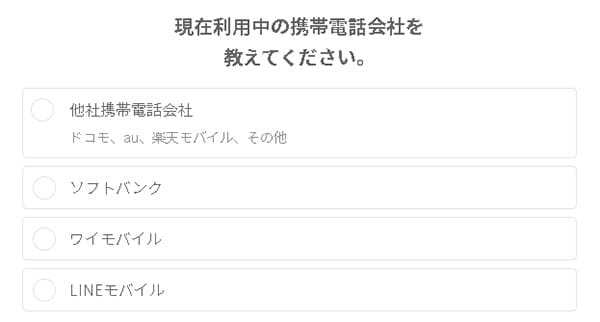
因みに、「SoftBank」と「Y!mobile」からLINEMOへの乗り換えはMNP予約番号不要なので簡単に完了しちゃいます。
手続きに「My SoftBank」「My Y!mobile」のログインが必要になるので事前にアカウントの確認はしておきましょう。
後は基本的な流れにそって進めば10分程度で申込みは完了します。
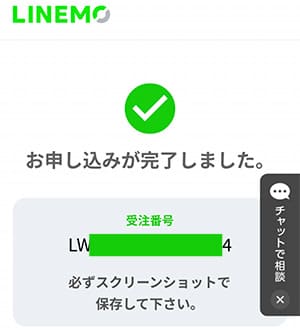
手順④:開通手続き(MNP転入)をする

LINEMOからSIMカードが届いたらLINEMOへ電話番号を移す開通手続き(MNP転入)を行います。
回線切替は同封されているスタートブックに電話番号が記載されているので、そちらに電話しましょう。
- 受付時間 10:00~19:00
- LINEMO申込事務局
- TEL.0800-100-1850
また、その際に「切り替える携帯電話番号」と契約時に設定した4桁のネットワーク暗証番号」が必要になります。
手続きは全て音声ガイダンスですが、とっても簡単で2〜3分もあれば完了します。
また、開通作業はオンラインからも可能です。同封されている用紙のQRコードを読み込みこんでそちらからも開通が可能です。
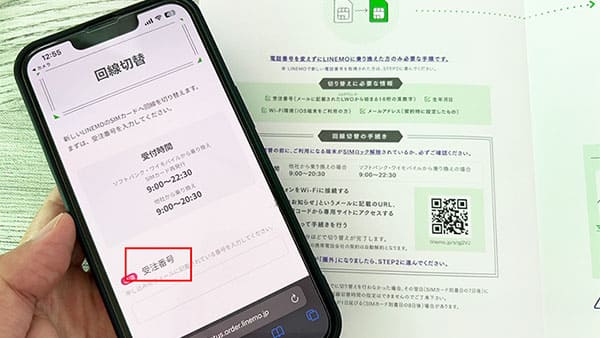
また、その際にはメールアドレスに記載されてある「受注番号」が必要になります。

後は申込み者の「生年月日」と「メールアドレス」を入力して認証しましょう。

LINEMOの回線切替は「即日(いますぐ)」、「自動で切り替わる予定日を待つ」「予定日を指定する」の3つから選択します。
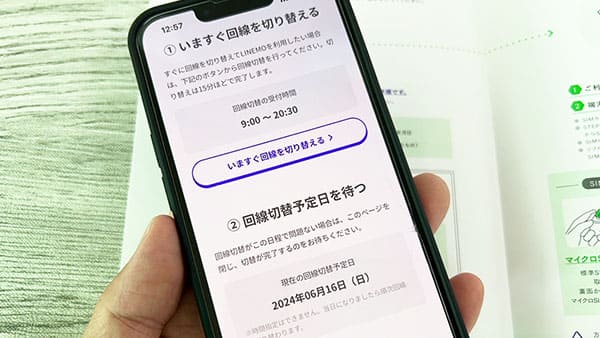
回線切替可能時間内であれば、「いますぐ回線を切り替える」で開通しちゃいましょう。
混雑に応じて開通時間は異なりますが余程のことがない限り数分で切り替わります。
そして、LINEMOへMNPが完了した時点で今まで使っていた事業社は自動的に解約となります。
手順⑤:iPhone12でLINEMOのAPNを行う
開通手続きが完了したら最後にiPhone12でLINEMOの電波をキャッチできるようにAPNと呼ばれる初期設定を行います。
まずは、iPhone12にLINEMOSIMカードをセットしていきます。
LINEMOのSIMカードはマルチSIMを採用しており、このマルチSIMは自分の好きなサイズで切り取れるようになっているので、端末に適したサイズにカットしましょう。


iPhone12のSIMサイズは一番小さい「nanoSIM(ナノシム)」なので最小サイズでカットすればOK。

※SIMカードのセットは電源がオンの状態でも可能ですが、僕はSIMの抜き挿しの時には必ず電源はオフにしています。
iPhone12にLINEMOのSIMカードができたらAPN(ネットワーク通信設定)へと移ります。
現在(2021年11月時点)では、iOS14.5以上かつ「キャリア設定アップデート」が完了していればAPNは自動で完了します。
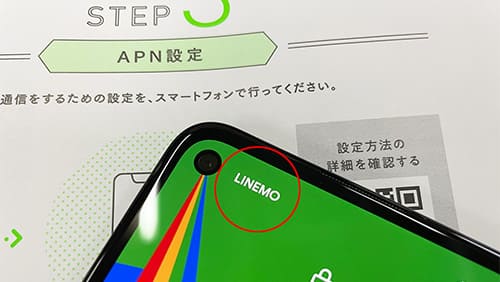
ほとんどの場合はこれで完了しますが、上手く行かない時は「構成プロファイル」をインストールすれば完了します。
LINEMOのSIMカード台紙に記載されているQRコードが記載されているので、iPhone12の場合はカメラを起動させて画面越しに写せばそのままSafariブラウザでAPNプロファイルまで開けます↓
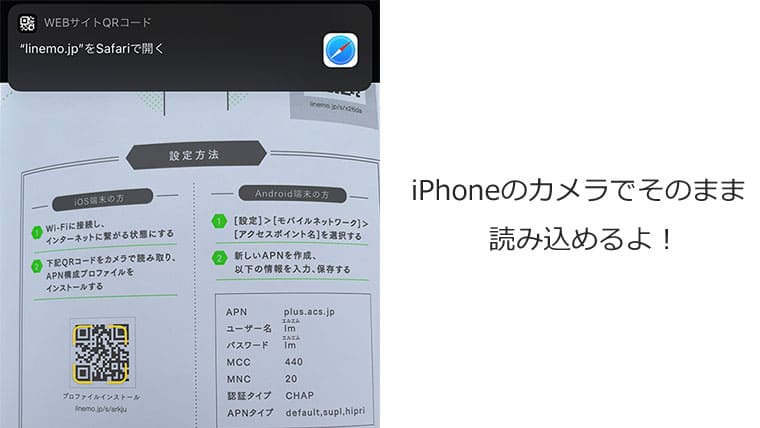
プロファイルがダウンロードされると「設定」に「ファイルがダウンロード済み」と表示されるので、その部分をタップしてプロファイルをインストールさせましょう。
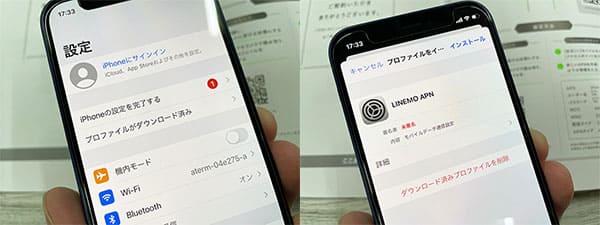
ここで1つ注意ですが「構成プロファイル」は1つしか設定できないので、他通信事業社を使っていた方は、以前のプロファイルを削除してからLINEMOのAPN構成プロファイルのインストールを行いましょう。
ホーム画面 > 設定 > 一般 > プロファイル > プロファイル削除
以上でiPhone12をLINEMOで使う手順は全て完了です。
iPhone12をそのまま使う場合は写真やアプリは全てそのまま使えるよ

よく聞かれる質問で、「写真やデータのバックアップはどうするんですか?」という内容があります。
結論から言いますと、写真やデータ、アプリなどは以前と変わらずそのまま使えます。
他社からLINEMOへ乗り換えるということは『利用する通信回線が変わっただけ』ということになるので、iPhone12に保存されているデータなどは全く関係ありません。
もし、LINEMOへ乗り換えるタイミングでiPhone12を購入して機種変更をするのであれば「クイックスタート」を使ってデータ移行をしますが、「iPhone12の持ち込み」であれば特に何もしなくて大丈夫です。

僕はサイト運営をしているので人よりも多く他社への乗り換え作業を行っています。その工程で既存端末のデータに影響があったということは一度もありませんが、心配な方はiCloudなどを使ったバックアップを利用しましょう。
まとめ:LINEMO(ラインモ)でiPhone12を使う手順は簡単
以上がLINEMOでiPhone12を使う手順への乗り換え手順となります。
LINEMOでは端末のセット販売がないので必然的に現在利用中のiPhone12を持ってLINEMOへMNPするのが基本になります。
また、その際には必ずSIMロック解除が必要になるので注意しましょう。
申込み自体はとっても簡単なので、ネットショッピングができる方であれば問題ないレベルです。
また、SIMカード届いた後の初期設定も専用の小拍子が付いてるので初心者の方でも簡単なのでこちらも安心してください。
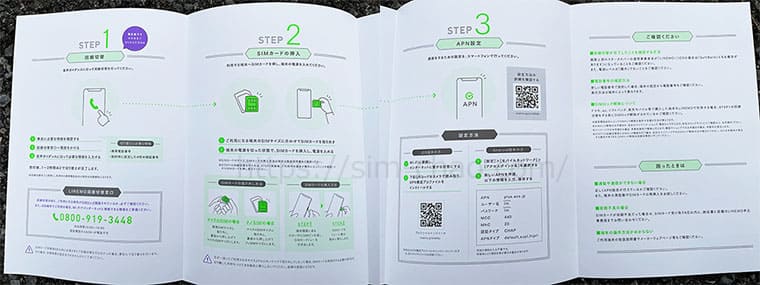
PayPay取得のキャンペーンも開催中なので、シンプルに3GBや20GBを安く使いたい方はおすすめです。